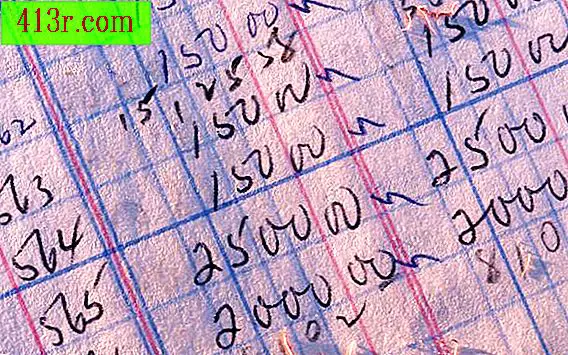Jak usunąć historię wyszukiwania w YouTube

Firefox
Krok 1
Kliknij dwukrotnie ikonę przeglądarki Firefox na pulpicie. Kliknij link na górnym pasku narzędzi z napisem "Narzędzia" lub naciśnij jednocześnie klawisze "Alt" i "T" na klawiaturze, aby wyświetlić menu "Narzędzia".
Krok 2
Wybierz link "Usuń prywatne dane" z rozwijanego menu Narzędzia. Kliknij pola obok opcji, gdy pojawi się nowe okno.
Krok 3
Naciśnij przycisk "Wyczyść prywatne dane teraz", aby usunąć historię wyszukiwania w serwisie YouTube.
Internet Explorer
Krok 1
Zamknij każde otwarte okno na pulpicie komputera. Kliknij prawym przyciskiem myszy ikonę przeglądarki Internet Explorer.
Krok 2
Wybierz opcję "Właściwości" z menu, które się pojawi.
Krok 3
Naciśnij przycisk «Wyczyść historię», a następnie naciśnij przycisk "Usuń pliki cookie". Zaczekaj, aż historia się zakończy, a następnie naciśnij przycisk z napisem "OK".
Ostatnia aktywność w serwisie YouTube
Krok 1
Otwórz dowolną przeglądarkę, której używasz, i przejdź do witryny YouTube. Kliknij link w lewym górnym rogu, który mówi «Dostęp».
Krok 2
Wprowadź swoją nazwę użytkownika i hasło, a następnie kliknij przycisk "Dostęp". Kliknij link u góry ekranu z napisem "Konto". Kliknij link "Prywatność" po lewej stronie ekranu.
Krok 3
Kliknij opcję «Ostatnia aktywność», a następnie odznacz wszystkie pola. Kliknij przycisk "Zapisz zmiany", aby nie zapisywać swoich filmów ostatnio oglądanych w YouTube.